电脑上QQ空间无法打开怎么办(解决电脑上QQ空间无法打开的问题)
- 家电常识
- 2024-07-31
- 44
- 更新:2024-07-16 13:49:26
随着社交网络的普及,QQ空间成为了很多人分享生活、交流感受的重要平台。然而,有时我们可能会遇到电脑上QQ空间无法打开的情况,这给我们的网络社交带来了一定的困扰。本文将为您介绍解决电脑上QQ空间无法打开的方法。
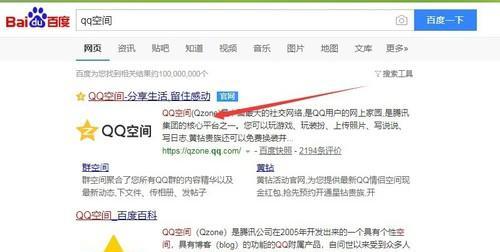
一、检查网络连接
1.检查电脑的网络连接是否正常。可以尝试访问其他网页或应用,确认网络连接是否稳定。
2.如果网络连接正常,但QQ空间依然无法打开,尝试重新启动电脑和调制解调器/路由器。
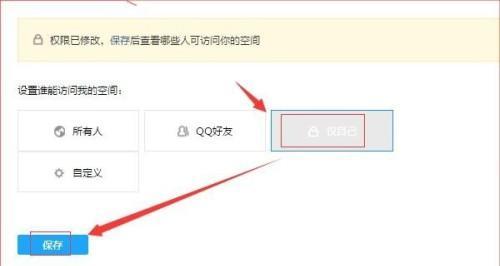
二、清除浏览器缓存和Cookie
1.打开浏览器,点击菜单栏中的“设置”选项。
2.在设置界面中,找到“隐私和安全”或类似选项,并点击进入。
3.找到“清除浏览数据”或类似选项,选择清除缓存和Cookie。
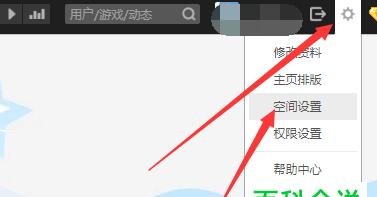
4.重启浏览器,再次尝试打开QQ空间。
三、检查防火墙和安全软件设置
1.检查电脑上的防火墙和安全软件设置,确保其没有阻止QQ空间的访问。
2.如果发现有阻止QQ空间的设置,可以将其修改为允许访问。
四、更新浏览器版本
1.检查浏览器是否是最新版本。如果不是,可以尝试更新浏览器至最新版本。
2.有时,旧版浏览器可能无法完全兼容QQ空间的功能,导致无法正常打开。
五、尝试使用其他浏览器
1.如果以上方法都未能解决问题,可以尝试使用其他浏览器访问QQ空间,例如Chrome、Firefox等。
2.有时,不同浏览器在兼容性方面会有所差异,切换浏览器可能会解决无法打开QQ空间的问题。
六、联系客服
1.如果以上方法都无效,可以尝试联系QQ官方客服,向他们反映问题并寻求帮助。
2.客服人员可能会针对具体问题提供更具体的解决方案。
当电脑上QQ空间无法打开时,我们可以通过检查网络连接、清除浏览器缓存和Cookie、检查防火墙和安全软件设置、更新浏览器版本、尝试使用其他浏览器以及联系客服等方法来解决问题。希望本文提供的解决方案对您有所帮助。





